Е слі ви не відключали на своєму комп'ютері систему контролю облікових записів, при запуску виконуваних файлів зазвичай з'являється віконце UAC. в якому система просить підтвердити запуск. Варіанта тільки два - або ви тиснете «Так». або «Ні». Але може статися і таке, що одна з кнопок (як правило, це кнопка «Так») виявиться неактивною. Цей баг помічали не тільки в Windows 10, але і в попередніх версіях системи з використанням UAC.
У таких випадках зазвичай користувачі відключають контроль облікових записів, але можна піти й іншим шляхом, спробувавши виправити помилку. Для цього потрібно перезавантажити Windows в безпечному режимі, а потім підправити в командному рядку дані облікового запису адміністратора.
Тепер про все по порядку. Щоб завантажити Windows 8 або 10 в Safe Mode. виконайте в віконці «Run» команду msconfig.
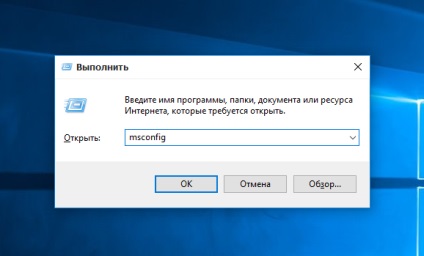
У вікні утиліти перейдіть на вкладку «Завантаження» і в параметрах завантаження встановіть галочку «Безпечний режим».
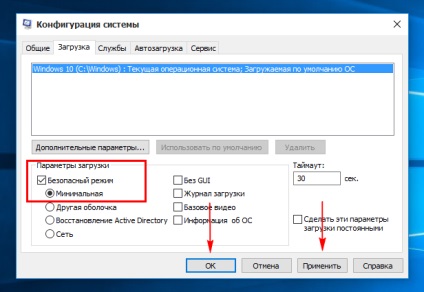
Додатковий параметр повинен бути встановлений «Мінімальна». Збережіть налаштування і перезавантажте комп'ютер.

Після того як Windows завантажиться, відкрийте командний рядок від імені адміністратора і виконайте в ній ось таку команду:
net user Адміністратор / active: yes
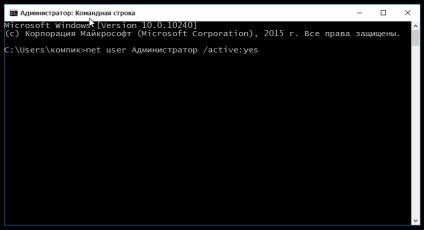
Це активує вбудовану обліковий запис адміністратора. Тепер потрібно скинути пароль вбудованого адміна. Для цього тут же в консолі виконайте наступну команду:
net user Адміністратор password
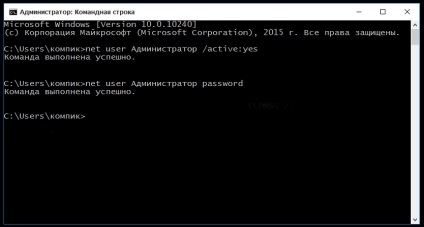
Закрийте консоль, а потім повернувши в вікні утиліти msconfig стандартні параметра завантаження, перезавантажитеся звичайним способом і увійдіть в систему як адміністратор (обліковий запис стане доступною на екрані входу в систему, пароль - password).
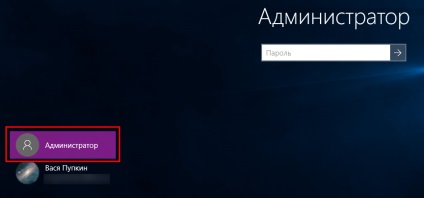
Знову відкрийте командний рядок з підвищеними правами і виконайте в ній команду такого вигляду:
net localgroup Адміністратори USERNAME / add
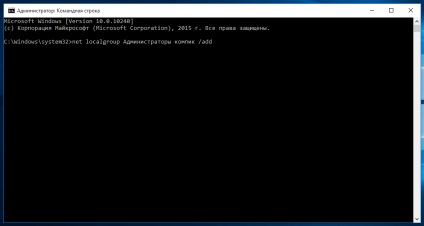
Де USERNAME - ваше ім'я користувача. Виконана команда додасть ваш обліковий запис користувача в групу локальних адміністраторів. Тепер перезавантажте Windows звичайним способом і увійдіть в систему під своїм обліковим записом. Якщо ви все зробили правильно, проблема з неактивною кнопкою «Так» у віконці UAC повинна бути вирішена.